1、打开原图,复制一层。创建可选颜色调整图层,对红、黄、绿、中性、黑进行调整,参数设置如图。这一步给图片增加暖色。

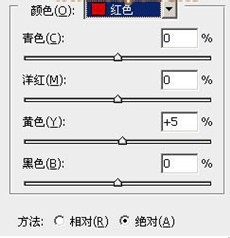



2、创建曲线调整图层,对RGB、红、绿、蓝通道进行调整,参数设置如图。这一步增加图片暗部亮度,同时增加暖色。

3、创建色彩平衡调整图层,对阴影、中间调、高光进行调整5。这一步加强图片暗部及高光部分的颜色。
4、创建可选颜色调整图层,对红,黄进行调整 。这一步适当减少图片中的红色。
5、创建曲线调整图层,对RGB、红、绿、蓝通道进行调整。这一步主要给图片暗部增加褐色。
6、按Ctrl + J 把当前曲线调整图层复制一层,创建可选颜色调整图层,对黄色进行调整,参数如下图。这一步给图片增加黄色。

7、按Ctrl + Alt + 2 调出高光选区,按Ctrl + Shift + I 反选,新建一个图层填充红褐色:#8D7666,混合模式改为“滤色”,不透明度改为:40%。这一步增加图片暗部亮度。
8、创建亮度/对比度调整图层,适当增加图片亮度及对比度,参数如下图。
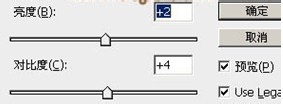
9、创建可选颜色调整图层,对红、黄、白、中性进行调整。这一步给图片增加橙黄色。
10、最终效果:

